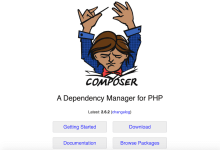Para agregar contenido auditivo y visual a una página HTML, puedes hacer uso de elementos específicos proporcionados por HTML5, que permiten la inclusión de archivos de audio y video de manera sencilla y accesible para los usuarios. Estos elementos ofrecen una forma eficiente de mejorar la experiencia del usuario al proporcionar contenido multimedia enriquecido. A continuación, te proporcionaré ejemplos de cómo agregar contenido auditivo y visual a una página HTML:
-
Agregar audio:
Para incluir archivos de audio en una página HTML, puedes utilizar el elemento. Aquí tienes un ejemplo de cómo se vería:
“Link To Share” es tu plataforma de marketing integral para guiar a tu audiencia hacia todo lo que ofreces, fácil y profesionalmente. • Páginas de perfil (Bio) modernas y personalizables • Acorta enlaces con análisis avanzados • Genera códigos QR interactivos con tu marca • Aloja sitios estáticos y administra tu código • Herramientas web variadas para impulsar tu negocio html<audio controls> <source src="ruta_del_archivo_de_audio.mp3" type="audio/mpeg"> Tu navegador no soporta el elemento de audio. audio>En este ejemplo, el atributo
controlsagrega controles de reproducción al reproductor de audio, permitiendo que los usuarios reproduzcan, pausen y ajusten el volumen del audio. El elemento -
Agregar video:
Para agregar archivos de video a una página HTML, puedes utilizar el elemento. Aquí tienes un ejemplo básico:html<video controls width="480" height="270"> <source src="ruta_del_archivo_de_video.mp4" type="video/mp4"> Tu navegador no soporta el elemento de video. video>Al igual que con el elemento
, el atributocontrolsagrega controles de reproducción al reproductor de video. El elementowidthyheight. -
Incluir contenido alternativo:
Es importante proporcionar un mensaje de respaldo dentro de los elementos de audio y video en caso de que el navegador del usuario no pueda reproducir el contenido multimedia. En los ejemplos anteriores, se utiliza el texto «Tu navegador no soporta el elemento de audio/video» como mensaje de respaldo. Esto se mostrará si el navegador del usuario no puede reproducir el contenido multimedia. -
Compatibilidad con formatos de archivo:
Para garantizar la compatibilidad con una amplia variedad de navegadores, es recomendable proporcionar múltiples fuentes de archivos multimedia utilizando el elemento -
Consideraciones de accesibilidad:
Al agregar contenido multimedia a tu página HTML, es importante considerar la accesibilidad para usuarios con discapacidades. Asegúrate de proporcionar transcripciones de audio para usuarios con discapacidad auditiva y descripciones de video para usuarios con discapacidad visual. Además, utiliza subtítulos y pistas de audio descriptivas cuando sea posible para mejorar la experiencia de todos los usuarios.
Al seguir estos pasos y consideraciones, podrás agregar contenido auditivo y visual a tu página HTML de manera efectiva, proporcionando una experiencia multimedia enriquecida para tus usuarios. Recuerda probar tu página en diferentes navegadores y dispositivos para garantizar una compatibilidad óptima.
Más Informaciones

Claro, profundicemos más en cómo puedes agregar contenido auditivo y visual a una página HTML, así como algunas consideraciones adicionales importantes:
Agregar audio:
El elemento de HTML5 te permite incorporar archivos de audio en tu página web. Además del atributo controls, que agrega controles de reproducción al reproductor de audio, puedes utilizar otros atributos para personalizar la reproducción del audio:
autoplay: Permite que el audio comience a reproducirse automáticamente cuando la página se carga.loop: Indica si el audio debe reproducirse en un bucle infinito una vez que haya terminado.preload: Especifica si el navegador debe cargar el audio cuando la página se carga o solo cuando se solicite. Los valores posibles son «auto», «metadata» y «none».
Agregar video:
Similar al elemento , el elemento te permite insertar archivos de video en tu página HTML. Además de los atributos controls, autoplay, loop y preload, puedes utilizar otros atributos para personalizar la reproducción del video:
poster: Especifica una imagen de portada que se muestra antes de que el video comience a reproducirse.muted: Indica si el video debe reproducirse en silencio.playsinline: Controla si el video debe reproducirse dentro de la ventana del navegador en dispositivos móviles.
Formatos de archivo:
Es importante tener en cuenta que no todos los navegadores admiten los mismos formatos de archivo de audio y video. Para garantizar la compatibilidad, es recomendable proporcionar múltiples fuentes de archivos multimedia utilizando el elemento
html<video controls width="480" height="270">
<source src="video.mp4" type="video/mp4">
<source src="video.webm" type="video/webm">
Tu navegador no soporta el elemento de video.
video>
De esta manera, el navegador elegirá la primera fuente compatible que encuentre.
Accesibilidad:
Al agregar contenido multimedia a tu página HTML, es fundamental garantizar la accesibilidad para todos los usuarios. Aquí hay algunas prácticas recomendadas:
- Proporciona transcripciones de audio para usuarios con discapacidad auditiva.
- Incluye descripciones de video para usuarios con discapacidad visual.
- Utiliza subtítulos y pistas de audio descriptivas cuando sea posible.
- Asegúrate de que los controles de reproducción sean accesibles mediante teclado para usuarios con discapacidad motora.
Buenas prácticas:
Además de lo mencionado anteriormente, aquí hay algunas buenas prácticas adicionales al agregar contenido multimedia a tu página HTML:
- Optimiza los archivos multimedia para la web para mejorar los tiempos de carga de la página.
- Utiliza formatos de archivo comprimidos para reducir el tamaño del archivo y mejorar la eficiencia de la carga.
- Considera el uso de servicios de alojamiento externo para archivos multimedia grandes para evitar ralentizar la carga de tu servidor web.
- Realiza pruebas exhaustivas en diferentes navegadores y dispositivos para garantizar una reproducción consistente del contenido multimedia.
Al seguir estas recomendaciones y consideraciones, podrás agregar contenido auditivo y visual de manera efectiva a tu página HTML, mejorando la experiencia del usuario y asegurándote de que tu contenido sea accesible para todos los usuarios.